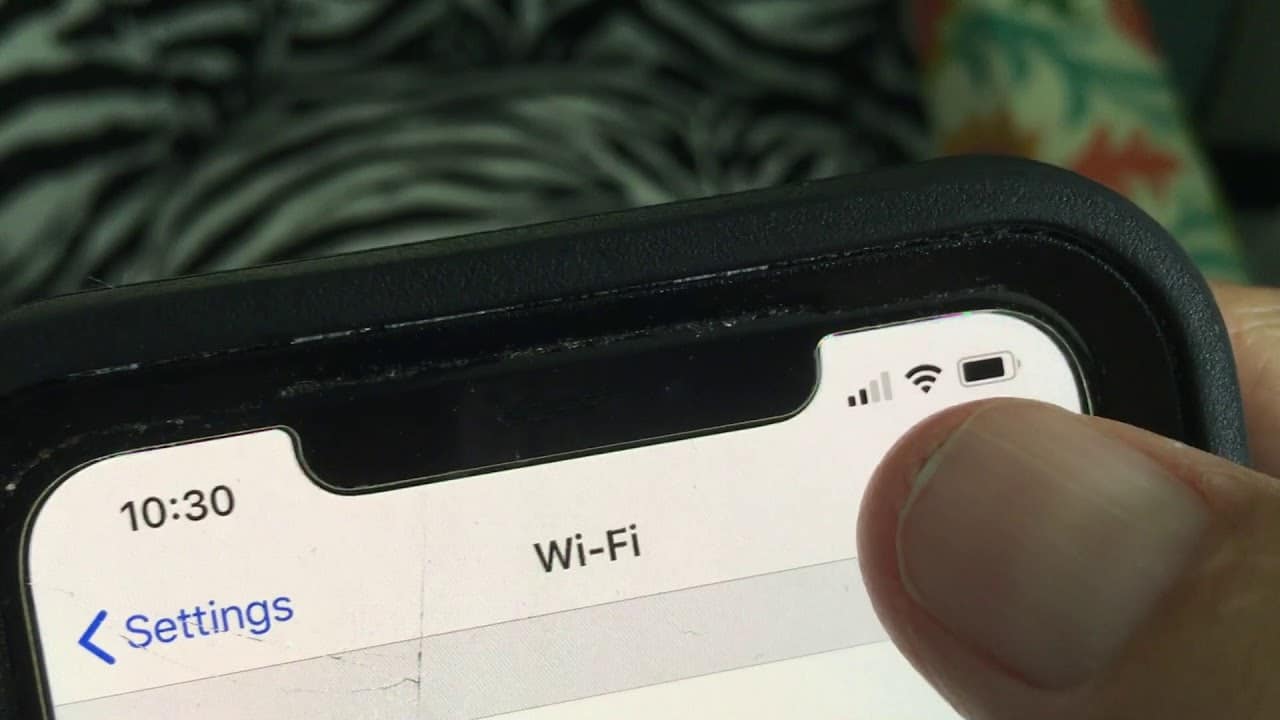493
Se l’iPhone non si connette alla WLAN, le cause possono essere diverse. Vi mostriamo come risolvere il problema in modo semplice e veloce se la connessione alla rete si interrompe.
Se l’iPhone non si collega alla WLAN – Primo soccorso
- La prima cosa da fare è spegnere e riaccendere completamente l’iPhone. Questo cancellerà ogni piccolo errore nella cache.
- Successivamente, aprite l’app Impostazioni e disattivate i dati mobili in alto, alla voce Rete mobile. In questo modo si evita che la connessione cambi continuamente.
iPhone rileva la WLAN ma non si connette: Riconnetti
- Aprire la categoria WLAN nell’app Impostazioni e toccare il simbolo delle informazioni accanto alla propria rete WLAN.
- Selezionate l’opzione Ignora questa rete e confermate il processo.
- Potete quindi collegarvi di nuovo alla rete WLAN.
Ripristina le impostazioni di rete sull’iPhone
- Aprire l’applicazione Impostazioni e selezionare la categoria Generale.
- Scorrere fino alla parte inferiore dello schermo e selezionare la voce Reset.
- Selezionare le impostazioni di rete e confermare il processo.
- In seguito, tutte le impostazioni di connessione verranno cancellate. Ora collegatevi di nuovo alla rete WLAN.
Router: l’iPhone non si connette alla WLAN
- Il problema potrebbe non essere l’iPhone, ma il router. Scollegare il dispositivo dall’alimentazione per alcuni secondi e poi ricollegarlo, in modo da poter riavviare il router.
- Controllare anche se i problemi della WLAN si verificano anche con altri dispositivi. Questa sarebbe un’altra indicazione di un guasto nel router.
- Eliminare anche la connessione allo smartphone nel router. Con il Fritz!Box, ad esempio, questo funziona sotto la categoria WLAN.